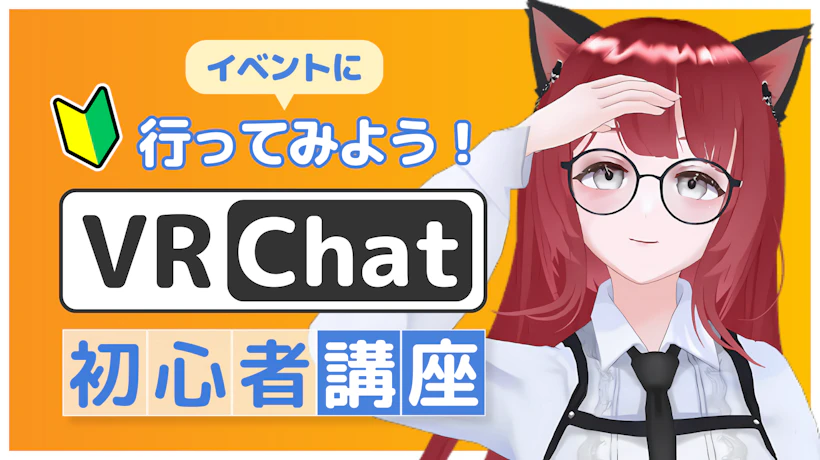「VRChatに興味が出てきたけれど、PCやVRを使ってプレイするのはハードルが高い・・・」と感じている方もいらっしゃるかもしれません。VR機材をそろえたり、高スペックのPCを用意するのはなかなか大変ですよね。
しかし、そんな方に朗報です! 実は、VRChatにはスマホ版が存在し、Android OSで無料でプレイできます。
改めましてこんにちは。VRChatをはじめとするメタバース空間をほぼ毎日飛び回っている咲文でんこです。
VRChatは、大きく分けて4種類の使い方があり、本記事では以下のように定義しています。
・PCVR版:PCとVRゴーグルを接続してプレイする方法
・デスクトップ版:PCのみでプレイする方法
・VR単体版:PCを接続しなくても単体でプレイできるVRゴーグル(Meta Quest3やHTC VIVEなど)を使う方法。過去、単体で使えるVRゴーグルが「Meta Quest」のみだったため「Quest版」と呼ばれることが多い
・スマホ版:Androidスマホでプレイする方法
今回は普段PCVR版でVRChatをプレイしている私が、スマホ版のVRChatを実際にプレイしてみたので、使い勝手や、スマホ版ならではの注意事項を紹介します。
デスクトップ版・PCVR版・VR単体版との違いや、スマホならではのメリット・デメリットについても触れていくので、「気軽にVRChatを始めてみたい!」という方はぜひ参考にしてみてください。
それでは、スマホ版VRChatの世界へ、一緒に飛び込んでいきましょう!
▽前回までの「VRChat初心者講座」
・#01 今更聞けない!?世界最大のVRSNS「VRChat」の始め方
・#02 絶対見て!最初に確認するべき機能・設定一覧(2024年5月時点)
・#03 何して遊ぶ?楽しく過ごすための遊び方やワールドをご紹介!
・#04 VRChatイベントカレンダーはこう見よう!イベントの楽しみ方と初心者におすすめのイベントも紹介
目次
スマホ版VRChatの始め方 | Google Play ストアからダウンロードしてみよう!
スマホ版VRChatを始めるには、まず、Google Play ストアから「VRChat」のアプリをダウンロードする必要があります。iPhone版は、まだ一般ユーザー向けのアプリケーションが出ていないため注意しましょう。(2025年6月調べ)
インストールが完了したらアプリを開きましょう。スマホ版VRChatからVRChatアカウントの新規作成も可能ですし、もし既にVRChatアカウントを持っている場合には、そのままログインもできます。
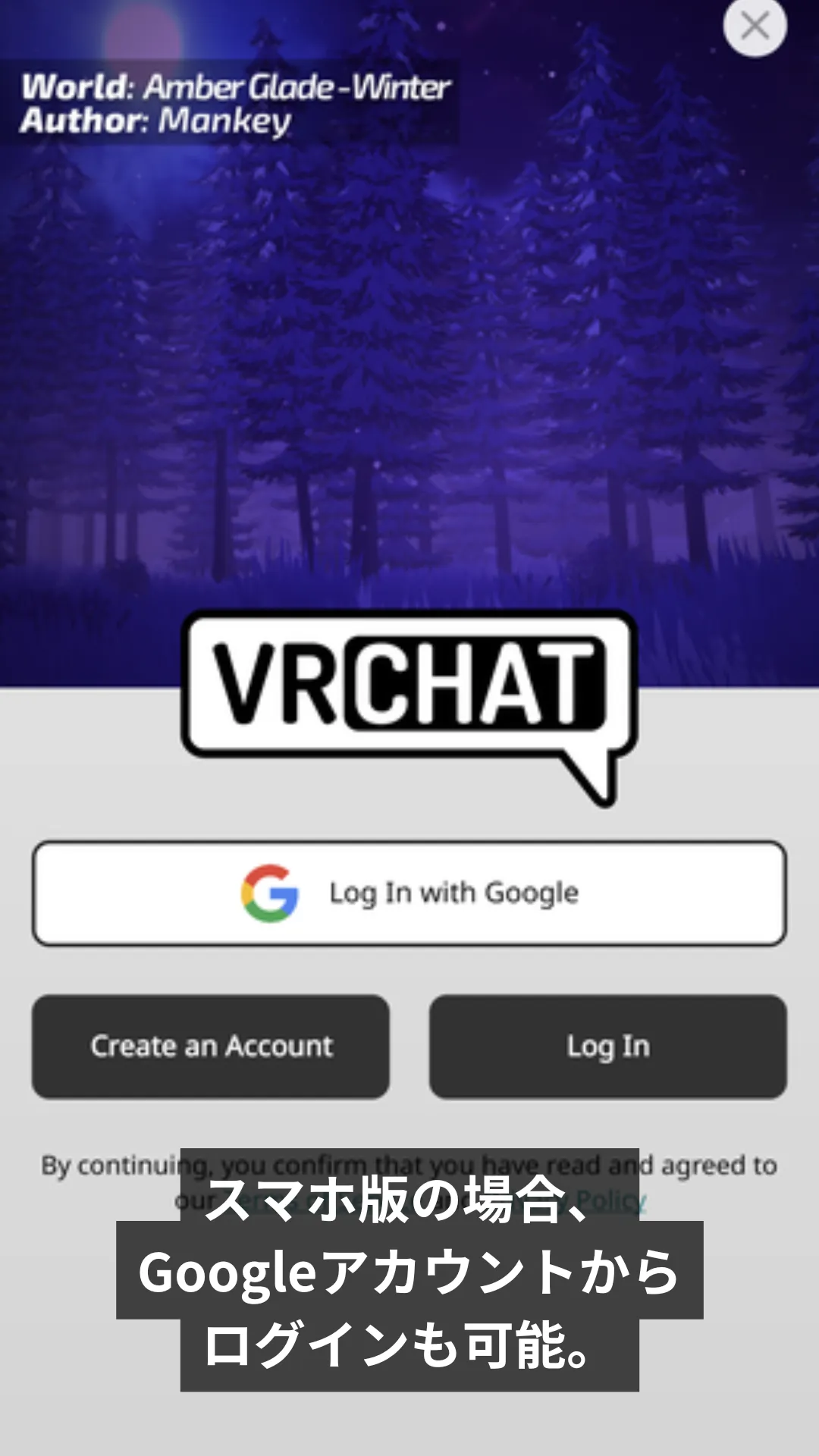
スマホ版VRChatの場合、Googleアカウントでログインも可能です
これでスマホ版VRChatをプレイするための準備が整いました。
なお、スマホ版VRChatを快適にプレイするには、次のスペックを満たしていることが推奨されています。
-
OS: Android 10 以降
-
RAM: 最低 6GB 以上
-
ネットワーク接続: Wi-Fi または 4G/5G のモバイルデータ通信
端末のスペックが足りないと、動作が不安定になったり、ワールドによっては読み込みが遅くなったりします。
公式でも推奨されていないので、スペックの満たないスマホでのプレイは控えましょう。
どこまでできる?スマホ版VRChatを実際にプレイしてみた
「スマホ版だと遊びづらいのでは?」と思う方も少なくないでしょう。そこで普段はPCVR版でプレイしている私が、いつも通りのことができるのかをいくつか試してみました。
プレイする前は「移動がしづらいのでは?」「メニューなどが使いにくいのでは?」という心配もありましたが、やってみると意外にも「スマホでも遊べるかも!」と感じました。
バーチャルパッドを使って移動。意外とデスクトップ版・VR版と同じような動作ができる
まずは基本動作。移動編です。
VR版では、コントローラーのスティックを倒して移動、視点の変更をして移動しますが、果たしてスマホ版VRChatではできるのでしょうか。
 スマホ版VRChatの画面。左下の赤枠で囲んだ部分が「バーチャルパッド」。他の部分をスワイプすると、視点変更ができます
スマホ版VRChatの画面。左下の赤枠で囲んだ部分が「バーチャルパッド」。他の部分をスワイプすると、視点変更ができます
問題なくできました!
スマホ版VRChatでは、バーチャルパッドを使って移動します。画面の左側にあるパッドをスライドするとアバターが移動し、その他の部分をスワイプすると、視点変更ができます。
また、画面右下のジャンプボタンを押せば、ジャンプすることができます。

画面右のボタンをタップするとジャンプできます
意外とスムーズに移動できる印象を受けました。複雑な動作でなければ、スマホ版VRChatでも十分楽しめそうです。
アバター変更の操作性は悪くない。好きなアバターでワールドを探索できた
VRChatといえば自分のアバターを変更して様々な姿になれるのも魅力です。スマホ版でも、アバター選択画面からアバターを変更できました。
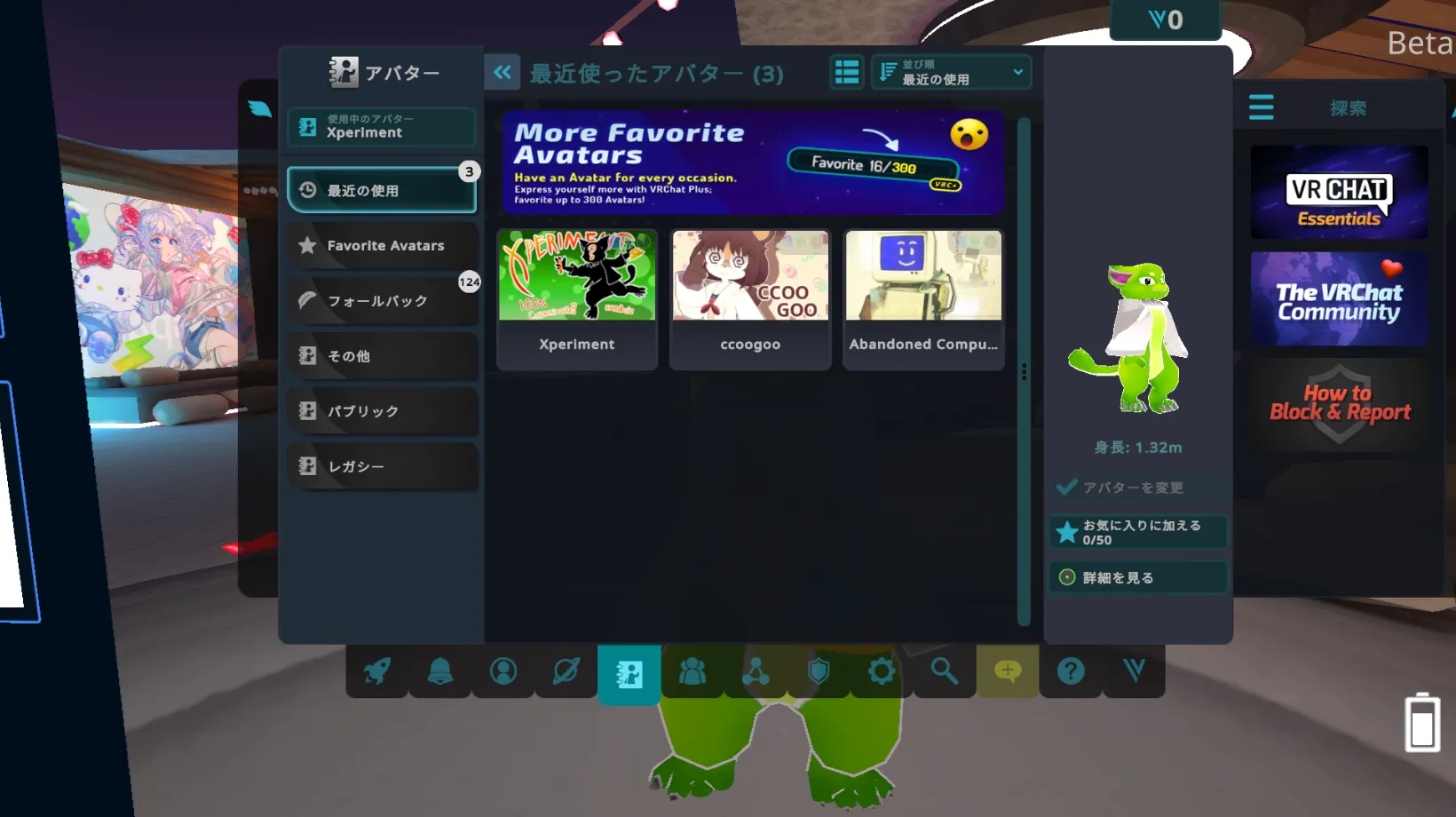
アバター変更も簡単。一度着たアバターは登録されるのでメニューから切り替えられます
アバターを着替えるなら、おすすめはアバターワールドに行くこと。複数のアバターを試着し、その場で変更できます。
今回は「Himiko Avatar World˸Quest」に行ってみました!
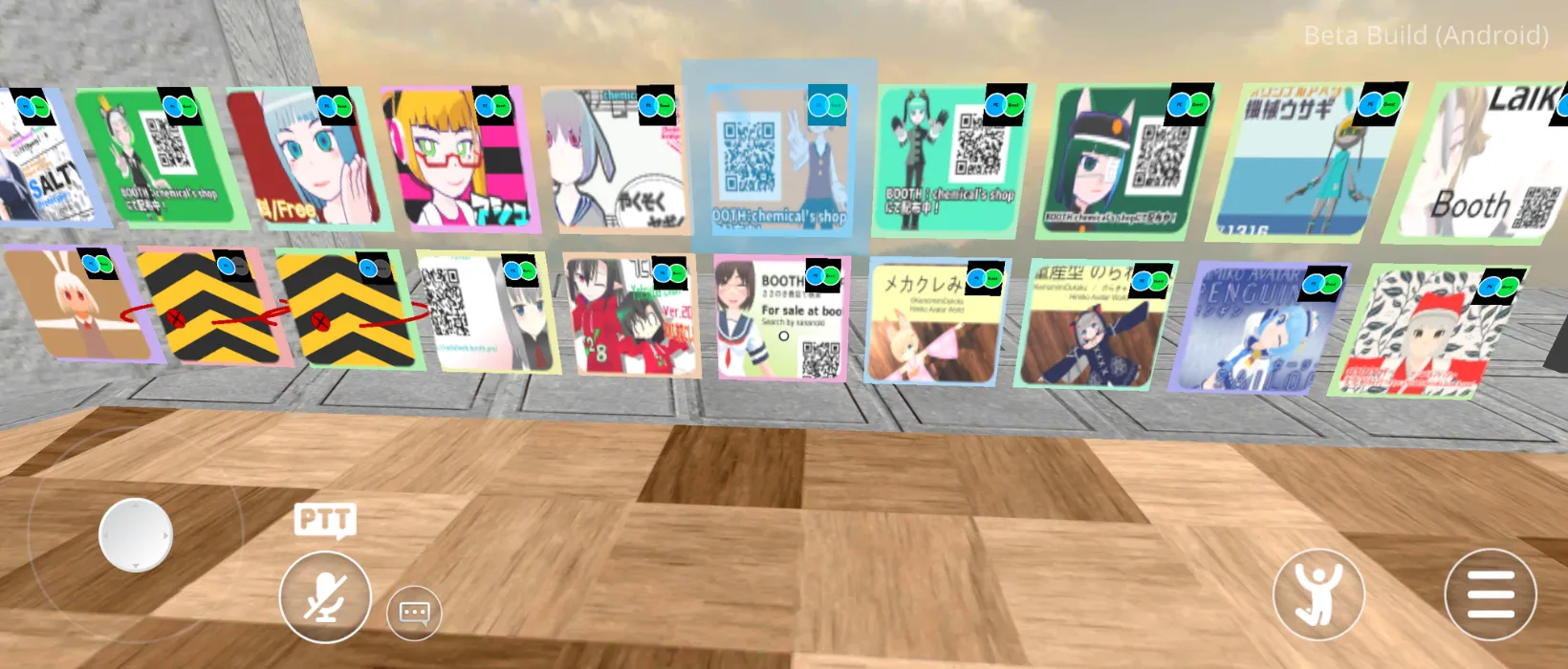
アバターワールドに行けば、アバターがたくさん。迷ってしまい選べないかも
ここにはスマホ版にも対応した多くのアバターが展示されています。
スマホ版はVR単体版と同等の機能なので、右上のアイコンに「Quest」という記載があればスマホ版でも着用することができます。
もちろん試着もOKなので、いくつかのアバターに着替えてみました。数が多いので悩みますが、自分好みのアバターが選べるので楽しかったです。
ただし、オリジナルアバターをアップロードして使用するにはPCが必要です。ここはスマホ版VRChatの弱点でしょうか・・・。
写真撮影にはコツが必要!カメラの操作を工夫すれば撮りやすい!
VRChatの世界での楽しみ方の醍醐味のひとつ「写真撮影」。さて、スマホ版でも問題なく行えるのでしょうか。
メニューから「写真カメラ」を選択して・・・
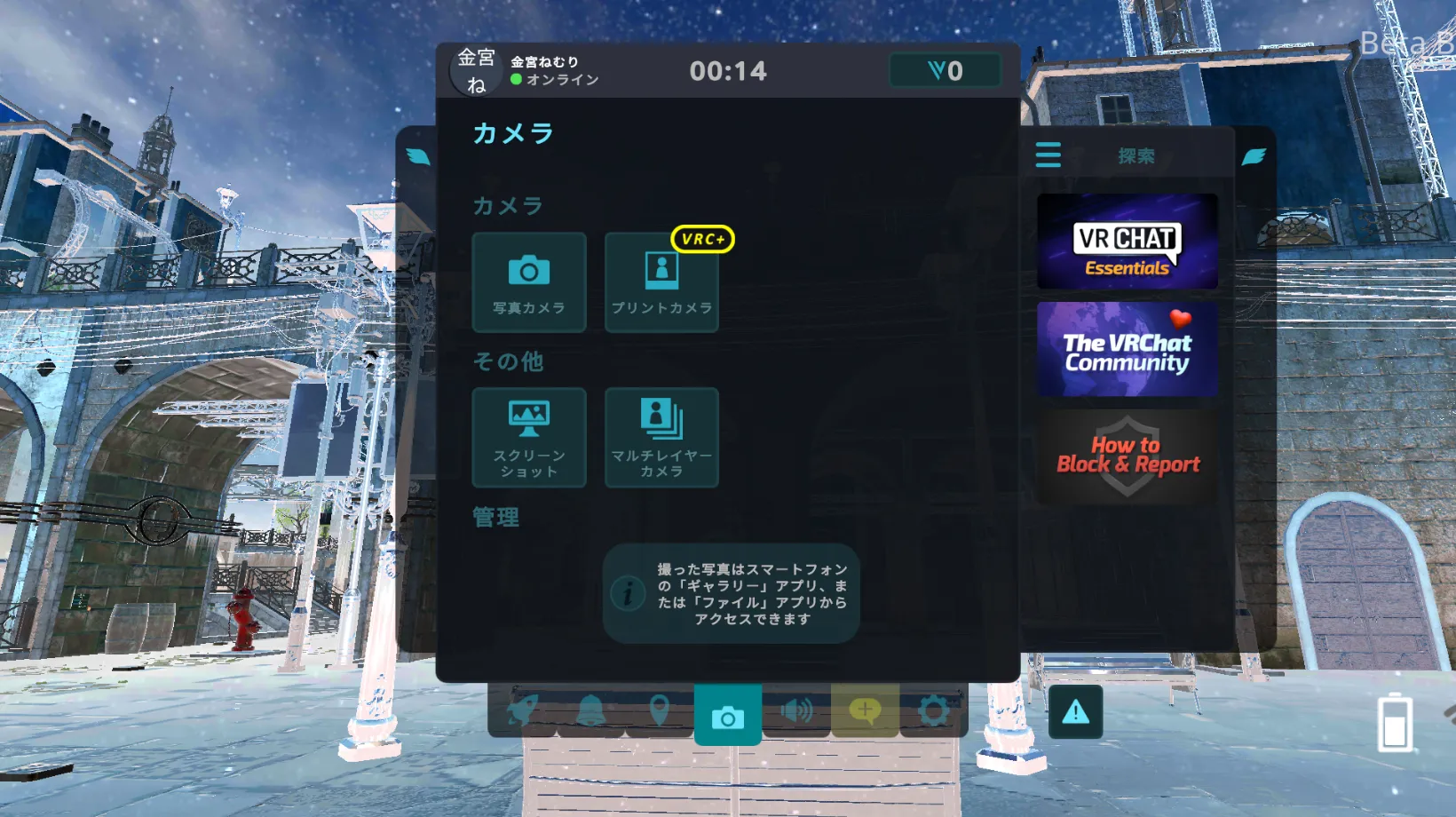
メニュー内の「カメラ」タブ。左上の「写真カメラ」アイコンからカメラを立ち上げて撮影できます
できました!!!

自撮りしてみました
スマホ版でもカメラの位置を自由に移動できるので、好きな角度から写真を撮ることができました。

カメラの位置を操作して、映えスポットを探しましょう!
写真撮影は腕の見せどころ。
現実世界でも観光地や名所を撮るときは画角やアングルを調整しますよね。下から見上げるように撮ると迫力があったり、逆に引いて全景を見渡すと全体の統一感を楽しめたり・・・。
ワールドや撮りたいものによって、カメラアングルを試行錯誤するのも楽しいです!
便利だけどできないことも。スマホ版VRChatを遊ぶときの注意点
スマホ版のVRChatでも基本動作は十分にできましたが、やはり物足りないなと思うことも。ここからは、実際に試してわかったことを紹介します。
行けるワールドや、表示できるアバターには制限がある
スマホ版では、一部のワールドやアバターに制限がかかる点に注意が必要です。
-
デスクトップ版・PCVR版専用ワールドがあり、スマホ版では入ることができない
-
デスクトップ版・PCVR版専用アバターはスマホ版では表示されず、軽量化されたアバターなどが表示されてしまう(*1)
*1:正確には、『システムによって軽量化されたアバター(Imposter Avatar:インポスターアバター)』、もしくはユーザーが設定した『表示できない場合の代替アバター』(Fallback Avatar:フォールバックアバター)が表示されます。
操作性以外のアバターやワールドの制限はスマホ版とVR単体版でほぼ同等です。おおよそVR単体版でできないことは、スマホ版でもできないので、ご注意くださいね。
VRChatには多くの美しいワールドがあったり、キレイでカッコイイアバターや、ギミックを仕込んでいるアバターを使っている方がいらっしゃいます。そういったワールドやアバターをスマホで楽しむ体験ができないのは、少し残念な部分です。
実際に、私が普段使っているPCVR用のアバターを表示してみたのですが、システム側で変更されたガビガビのアバターになってしまいました・・・。

スマホ版VRChatでは「インポスターアバター」という画質が落ちたアバターが表示されました
仕方がない部分ではあるのですが、こだわって制作されたアバターが、このように映ってしまうのは悲しいですね・・・。
細かい操作には慣れが必要
スマホ版VRChatはスマホのディスプレイをタッチして操作します。このため、特にワールドの細かいスイッチ(ギミック)を押すときなどは、誤タップが発生することもあります。
また、スマホの画面サイズの関係で、視野が狭く感じました。VRChat内で周囲の環境を把握しにくいのはデメリットと言えるかもしれません。
頭を振ったり腕を動かしたり。アバターを動かす自由度はPCVR版と比較すると欠ける
PCVR版・VR単体版と比べると、スマホ版ではプレイヤーの動きの表現力が制限されています。デスクトップ版を使用する場合も同じですが、頭を振ったり腕を動かしたりといったアクションができません。
PCVR版・VR単体版ではコントローラーやトラッカーを使ってアバターの細かい動きが表現できますが、スマホ版ではこれができないのが理由です。

スマホ版のプレーヤーはどうしても直立不動に。ちょっと物足りないかも
iPhone/iPadでも、今後はVRChatがプレイできるようになるかも!
実際にスマホ版VRChatをプレイしてわかったのは、意外と基本的な遊び方ができるということです。
一部制限はありますが、美しいワールドを巡ることはできますし、写真撮影もできます。
ワールド巡りはVRChatではメジャーな遊び方の1つですので、これが手持ちのスマートフォンで楽しめるのはかなりアリだなと思いました。
でも、自分のスマホはiPhoneだから・・・と思ったあなたに朗報です!スマホ版はAndroidのみとお伝えしてきましたが、実は、iOS版も開発が進んでいるんです。
現在、iOS版VRChatは一般には公開されておらず、クローズドβテスターを募集している段階です。クローズドβとは、有志の中から選ばれたテストプレイヤーが、iOS版VRChatの動作確認やフィードバックを行うというプログラムです。
クローズドβテストプレイヤーに選ばれた場合、iPhoneにVRChatをインストールし、プレイすることが可能になります。
一般公開はまだ発表されていませんが、今後、開発が進めば正式に公開される可能性があるため、今後iPhoneユーザーもVRChatを楽しめるようになるかも・・・!
スマホ版VRChatはデスクトップ版やVR版と全く同じ体験ができるとは言えません。それでも、普段使っているスマホでVRChatをプレイできるのは気軽に楽しめて、お試しにもピッタリです。
お手持ちのスマートフォンがAndroidであれば、ぜひアプリをダウンロードして、VRChatの第一歩を踏み出してみてください!